Можете да създадете гореща точка на вашия iPhone. Точката за достъп работи само ако имате активирани клетъчни данни. Ако сте свързани към WiFi мрежа, няма да можете да създадете гореща точка на вашия iPhone. Както всяка гореща точка, горещата точка на iPhone е защитена с парола. Това не позволява на хората да се свързват на случаен принцип с вашето устройство, но ако вземете предвид обхвата, това не е твърде голям проблем. Независимо дали го използвате или не, паролата за гореща точка на iPhone вече е зададена за вас. Той е доста дълъг с буквено-цифрови знаци и не е най-лесният за запомняне или устно общуване с някого. За щастие можете да промените паролата за гореща точка на iPhone.
Променете паролата за гореща точка на iPhone
Отворете приложението Настройки и докоснете Personal Hotspot. Ако опцията е неактивна, уверете се, че сте включили клетъчни данни. Не е нужно всъщност да активирате горещата точка, но трябва да имате активирани клетъчни данни, за да промените паролата за гореща точка на iPhone.
На екрана на личната точка за достъп докоснете парола за Wi-Fi.
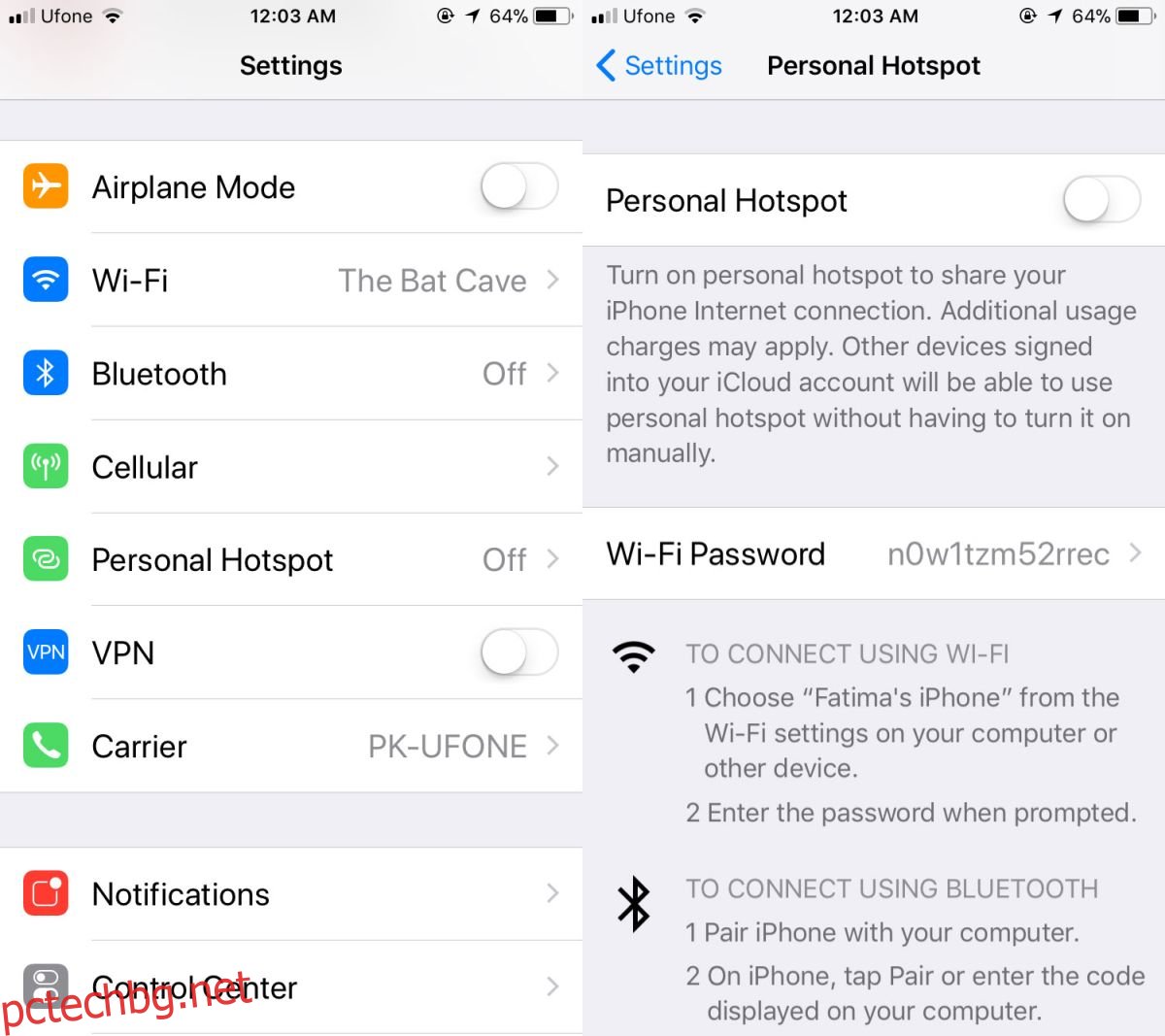
На екрана с парола за Wi-Fi въведете новата парола, която искате да зададете за горещата точка на вашия iPhone. Докоснете Готово. Паролата ще бъде променена. Всеки, свързан с вашата гореща точка, ще трябва да се свърже отново с новата парола.
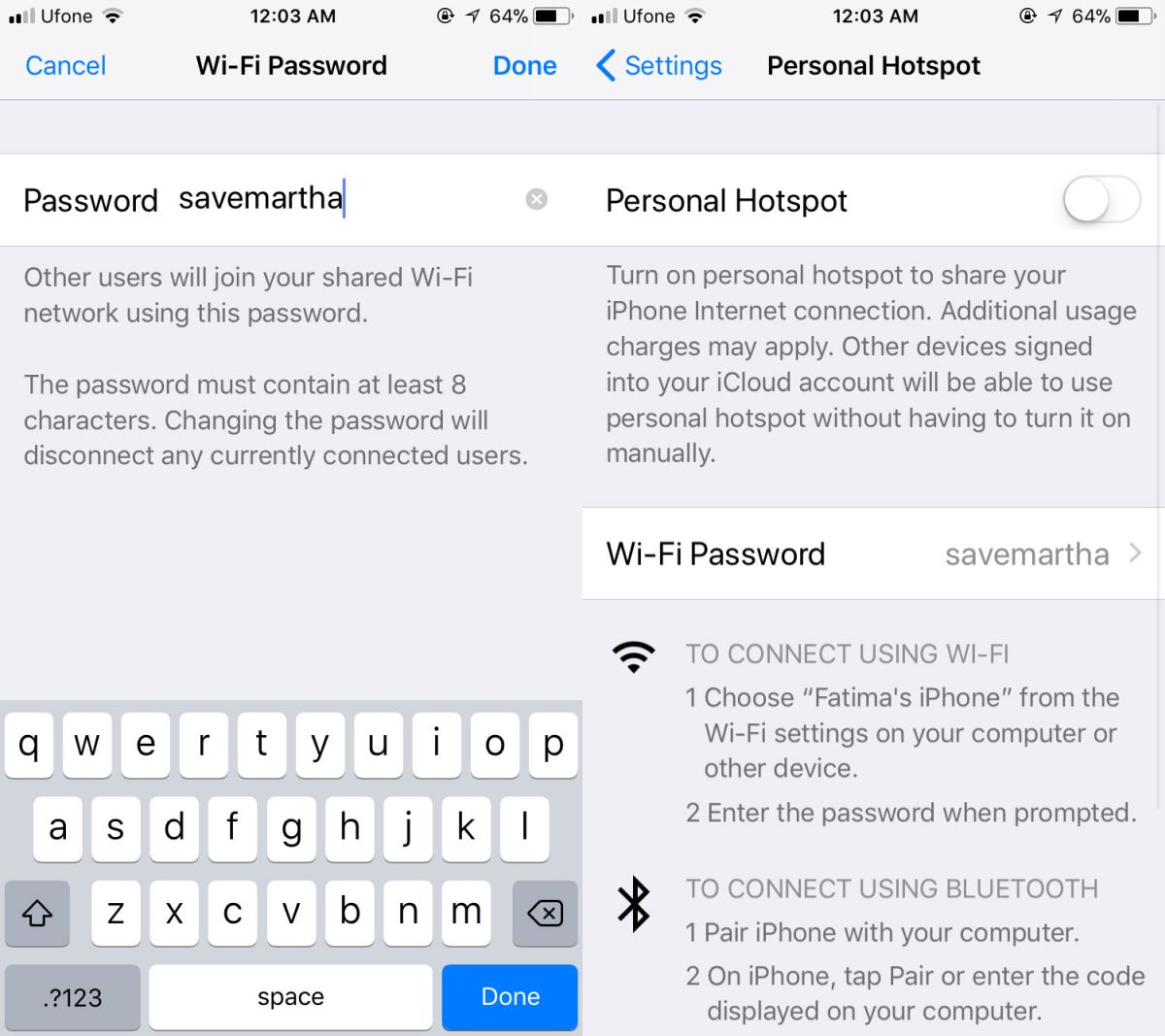
iPhone няма голям обхват, така че е малко вероятно някой, който седи на повече от няколко фута, да може просто да се свърже с вашата гореща точка. Вие сте предупредени за това колко хора са свързани с вашата гореща точка, така че отново няма какво да се притеснявате. Паролата по подразбиране просто не е лесна за запомняне или комуникация с някой, който се опитва да се свърже с горещата точка, поради което има смисъл да я промените на нещо по-удобно за потребителя.
Паролата не е необходима, ако се свързвате чрез Bluetooth или USB кабел. С Bluetooth връзката/сдвояването се потвърждава чрез код, който се избутва на екрана на устройството. С USB кабел той просто не е необходим. Паролата е само за безжично свързване към вашата гореща точка, поради което, предполагаме, Apple нарече опцията „Парола за WiFi“.
За протокола, това няма нищо общо с вашата парола за WiFi. Ако се опитвате да намерите паролата за WiFi мрежата, към която сте свързани в момента, това не е така и така или иначе няма да я намерите. iOS не ви позволява да преглеждате пароли за WiFi мрежи, дори ако сте свързани с тях. iOS 11 има добра функция за споделяне на пароли за WiFi мрежи, но това е всичко, което получавате и е ограничено до устройства с iOS.
